집 >소프트웨어 튜토리얼 >사무용 소프트웨어 >word2003 문서에서 형식을 바꾸는 방법
word2003 문서에서 형식을 바꾸는 방법
- WBOYWBOYWBOYWBOYWBOYWBOYWBOYWBOYWBOYWBOYWBOYWBOYWB앞으로
- 2024-04-25 13:55:34572검색
Word 문서에서 텍스트 서식을 빠르게 바꾸는 방법은 무엇입니까? PHP 편집자 Yuzai는 모든 사람을 위한 이 사려 깊은 튜토리얼을 특별히 편집하여 Word 2003에서 텍스트 형식을 대체하는 구체적인 단계를 자세히 설명합니다. 이 문제로 인해 어려움을 겪고 계시다면 계속해서 읽어보시고 문제에 대한 완벽한 해결책을 찾아보세요!
1. word2003 문서 창을 열고 [편집] → [바꾸기] 메뉴 명령을 클릭한 후 [찾기 및 바꾸기] 대화 상자를 열고 [고급] 버튼을 클릭합니다.
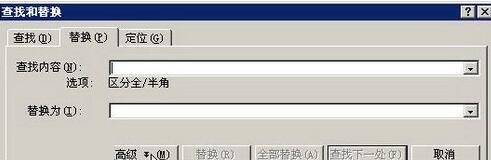
2. [콘텐츠 찾기] 편집 상자를 클릭하여 비워두고, [고급] 버튼을 클릭한 후, [바꾸기] 영역에서 [서식] 버튼을 클릭하고, 열려 있는 드롭다운에서 [글꼴]을 선택합니다. 메뉴주문.

3. [글꼴 찾기] 대화 상자를 열고, [글꼴] 탭에서 [중국어 글꼴] 드롭다운 삼각형 버튼을 클릭한 후, 열린 글꼴 목록에서 [송티]를 선택하세요. [글꼴 크기] 목록에서 [글꼴 크기]를 선택하고 [확인] 버튼을 클릭하세요.
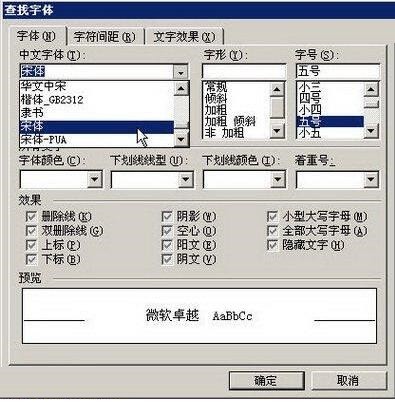
4. [찾기 및 바꾸기] 대화 상자로 돌아가서 [바꾸기] 편집 상자를 클릭하세요. 3단계의 작업 방법을 반복하고 글꼴을 [Fake Song]으로, 글꼴 크기를 [No. 4]로 설정합니다. [컨텐츠 찾기] 및 [바꾸기] 편집 상자 아래에 설정된 형식이 표시되면 [모두 바꾸기] 버튼을 클릭하여 모두 바꿉니다.

사용자가 선택적으로 형식을 바꾸려면 [찾기 및 바꾸기] 대화 상자에서 [다음 찾기] 버튼을 클릭하면 됩니다. Word2003은 삽입 지점에서 아래쪽으로 검색하며 요구 사항을 충족하는 검색 내용은 반대 색상으로 표시됩니다. 이때 사용자는 [바꾸기] 버튼을 클릭하여 거기에 있는 형식을 바꾸게 되며, word2003은 계속해서 검색을 하게 됩니다.
5. 포맷 교체가 완료되면 [취소] 버튼을 클릭하여 [찾기 및 바꾸기] 대화 상자를 닫습니다.
위 내용은 word2003 문서에서 형식을 바꾸는 방법의 상세 내용입니다. 자세한 내용은 PHP 중국어 웹사이트의 기타 관련 기사를 참조하세요!

